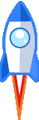一、下载安装包
登录nodejs官方网站 https://nodejs.org 进入到下载安装包链接地址,下载最新的Windows Binary (.zip)绿色解压版格式文件包。
如下图:下载64位的
node-v18.12.1-win-x64.zip 即可:
二、解压绿色包
将文件解压到要安装的位置,为了不占用系统盘空间,一般安装到其他盘(比如我的是:“D:\ProgramFiles\nodejs\node-v18.12.1-win-x64”),可能未来nodejs目录下同时还存在其他nodejs版本。
并在此安装目录下新建两个 node-global 和 node-cache 文件夹。
| 目录名称 | 目录说明 |
|---|---|
| node-global | npm全局安装位置 |
| node-cache | npm 缓存路径 |
三、配置命令环境
为了使安装的node环境生效,即:命令行node -v生效,须把node命令的执行路径加入到系统PATH环境变量中。
配置环境:
使用变量别名加到PATH
(1)、新增环境变量:NODE_PATH
1 | NODE_PATH = D:\ProgramFiles\nodejs\node-v18.12.1-win-x64 |
如下图:
(2)、在PATH环境变量里新增如下两个路径值项:
1 | %NODE_PATH% |
如下图:
保存设置生效之后,再次确认查看,如下图,已加入到path中并生效:
直接使用路径加到PATH
直接增加node命令路径和全局npm全局安装位置到path系统环境变量中:
1 | D:\ProgramFiles\nodejs\node-v18.12.1-win-x64 |
如下图:
验证环境
重新启动一个dos终端,测试node和npm是否环境安装成功并命令生效。
npm验证
1 | npm -v |
node验证
1 | node -v |
如下图:
说明node和npm均已经正常生效。
四、配置NPM目录
node环境中以npm方式下载所需要的各种js类库组件,如果不自定义指定缓存目录和全局模块安装目录,默认都下载到系统C盘。
一般情况下建议按照如下方式,设置NPM目录,必须得以管理员权限设置哦。
以管理员权限打开cmd命令行,分别执行以下命令:
1 | npm config set cache "D:\ProgramFiles\nodejs\node-v18.12.1-win-x64\node-cache" |
npm设置的这两个路径为第二步node安装目录中新增的两个目录:
如下为cmd执行截图:
执行完毕后会在当前用户目录下生产**.npmrc**文件,如下图:
五、设置国内镜像
安装cnmp淘宝镜像
cnpm 安装完成后,以后可以用cnpm代替 npm,
1 | npm install -g cnpm --registry=http://registry.npmmirror.com |
如下使用:
1 | #使用cnpm安装所想要的包 |
切换npm镜像源
1 | #使用国内镜像 |
六、查看镜像设置
1 | npm get registry |
七、设置国内镜像
1 | cnpm install webpack -g |
八、常见问题处理
终端调试cnpm报错
可能在vscode工具中执行npm或者yarn或者cnpm,或者直接右键系统菜单powershell终端中执行npm或者yarn或者cnpm等,遇到如下:
解决方案:
1、以
管理员身份运行powershell
2、在powershell执行:get-ExecutionPolicy,显示Restricted(表示状态是禁止的)。
3、在powershell执行:set-ExecutionPolicy RemoteSigned,选择Y或A 。
4、在powershell执行:get-ExecutionPolicy,显示RemoteSigned 。